在如今数字化快速发展的时代,手机已经成为了人们生活中不可或缺的一部分,而对于许多办公人士来说,Excel表格更是日常工作中必不可少的工具。在海量的数据中快速定位所需信息却是一项相对繁琐的任务。如何在手机上快速搜索Excel表格中的信息呢?本文将为您介绍一些实用的方法和技巧,助您轻松应对繁杂的数据搜索工作。无论是在工作中还是日常生活中,这些技巧都将为我们带来便利和高效。让我们一起来探索吧!
手机上如何快速搜索Excel表格中的信息
具体步骤:
1.在手机上打开WPS office;
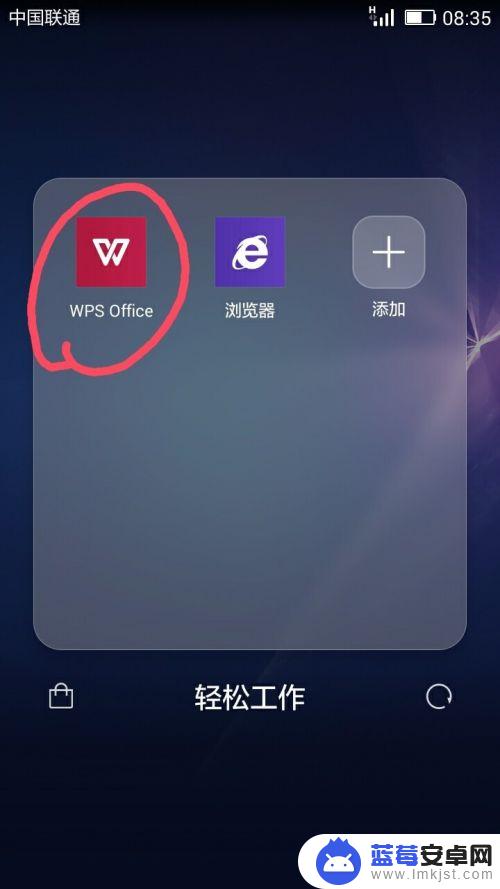
2.在打开WPS office页面中,我们找到存于或下载于手机上的Excel表格文件并点击打开该Excel表格;
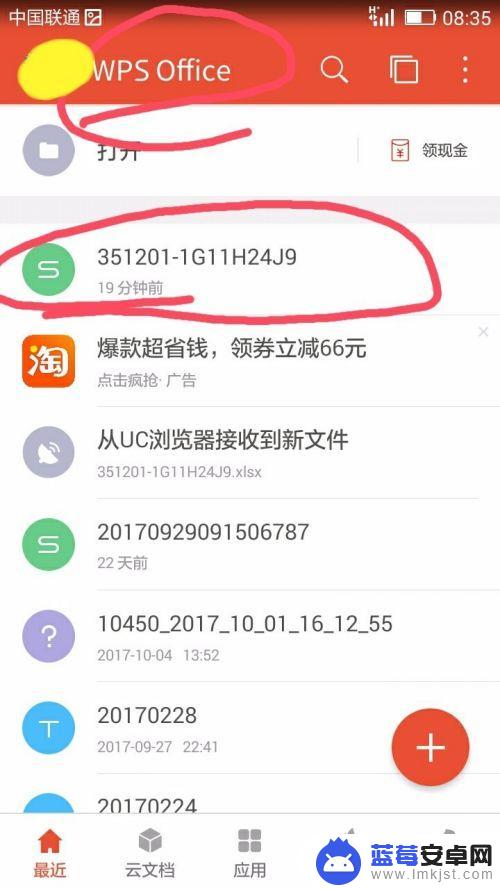
3.此时在打开的表格中我们可以看到有许多内容,我们可以通过手指在屏幕上上下滑动查看更多内容。但如果在庞大的数据中找到我们想要的内容或查找到某个人的信息,一个一个找是不切实际的,那怎么快速找到呢?
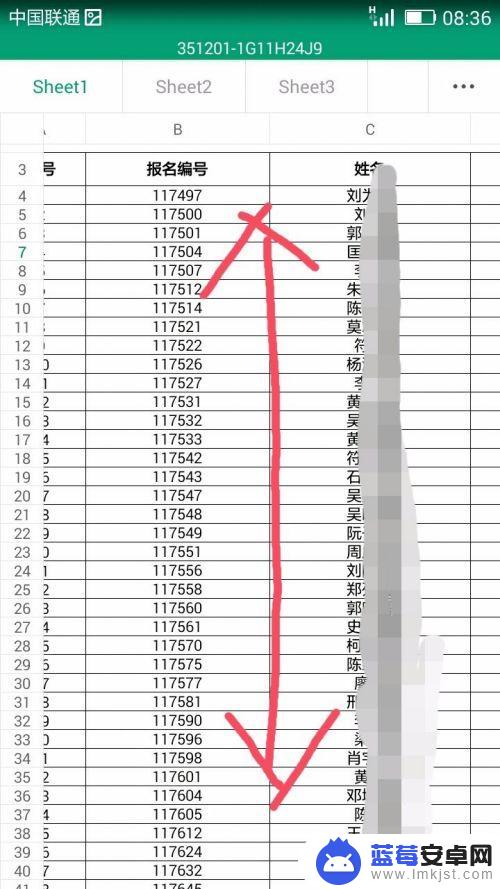
4.在表格中的任意地方用手指轻轻触碰,此时在表格页面下方就会出现几个功能选项。如工具、适应手机、分享和小助手。
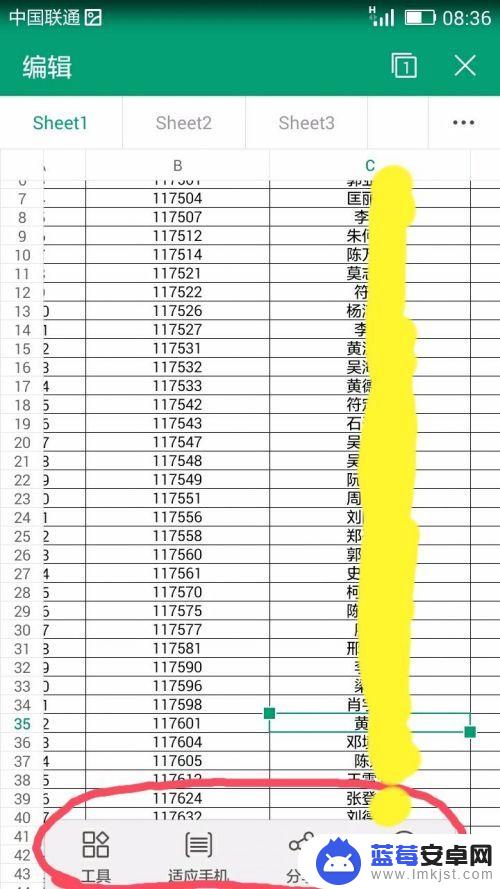
5.在出现的功能选项中,我们选择“工具”选项;
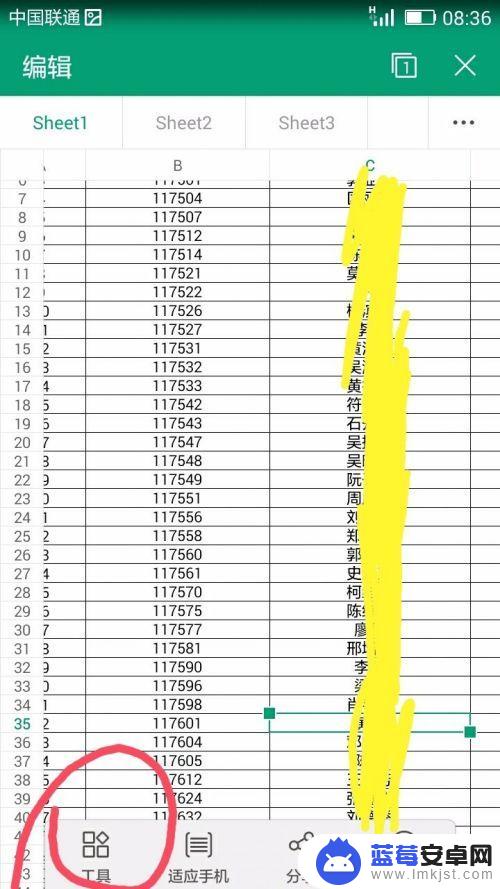
6.这时在表格页面底部会呈现工具中的功能选项,我们在这些功能选项中点击选择“查看”;
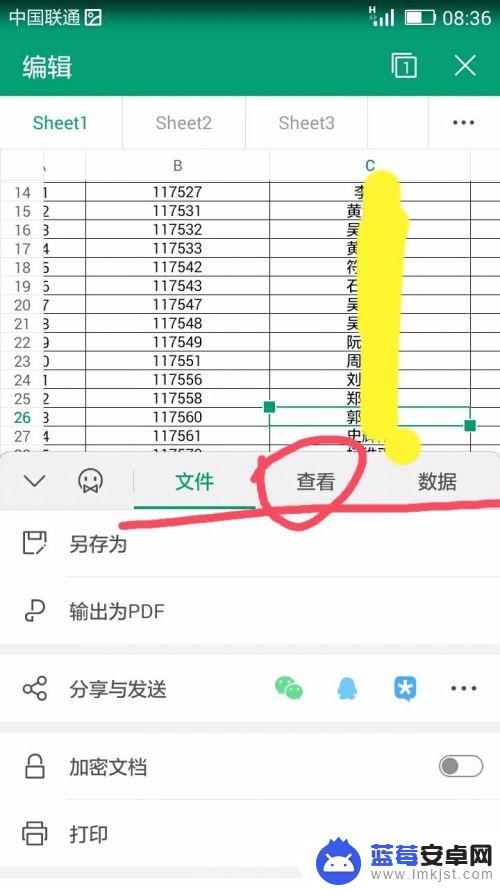
7.这时在“查看”选项下,我们能够看到“查找”选项并点击“查找”;
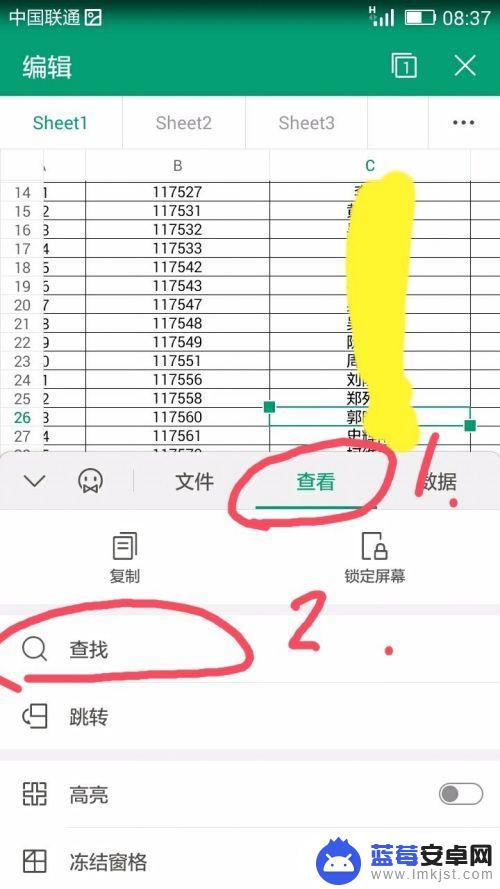
8.此时手机页面中会出现文本框,在文本框中输入我们要查找的内容,如姓名。然后点击文本框后的放大镜图标进行搜索;
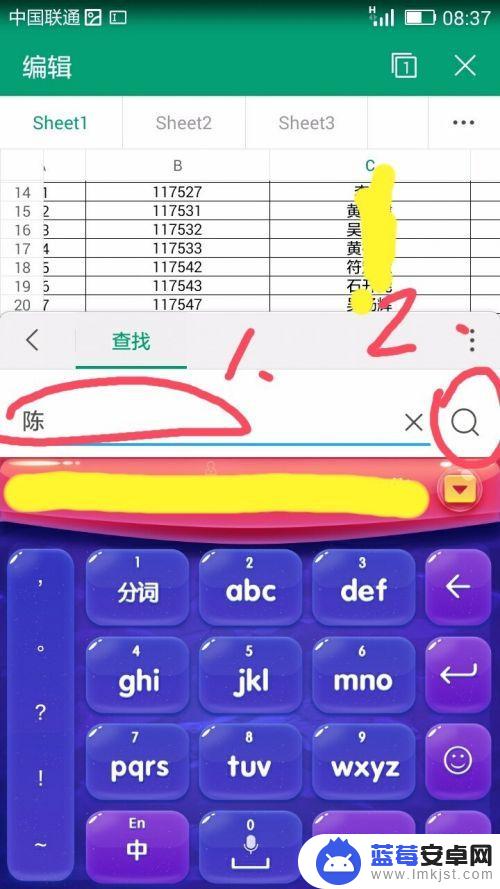
9.很快,我们即可看到我们查找的信息了。
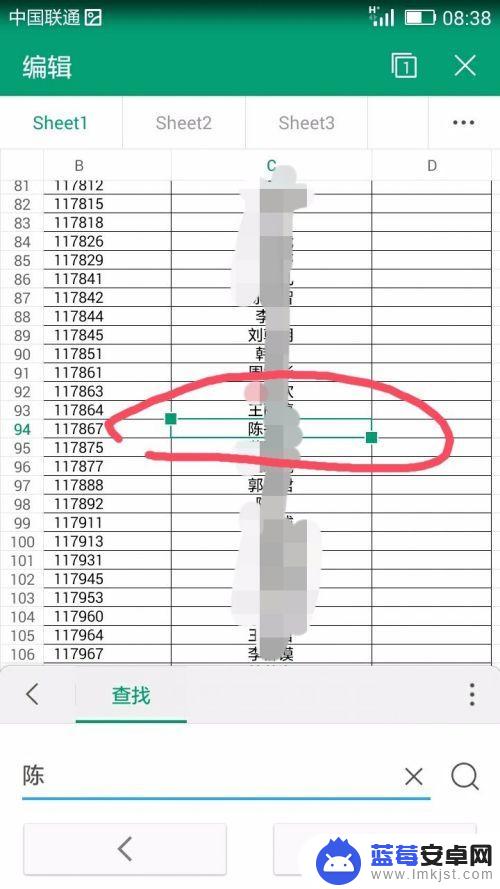
以上是关于如何在手机表格中进行搜索的全部内容,如果您遇到这种情况,您可以按照以上方法解决,希望这些方法能对大家有所帮助。












